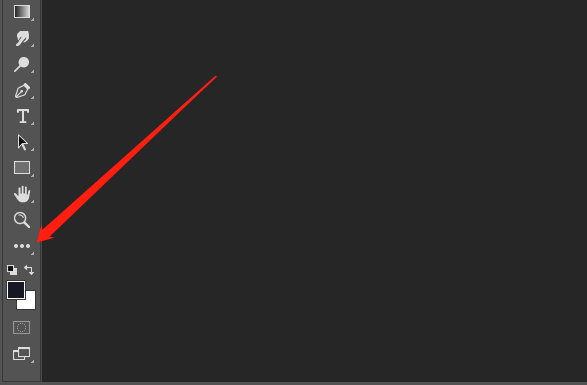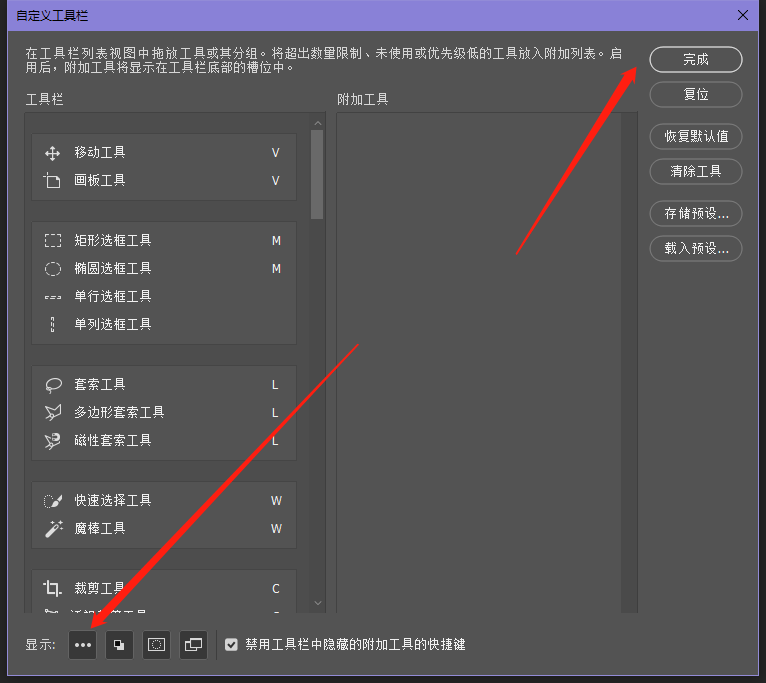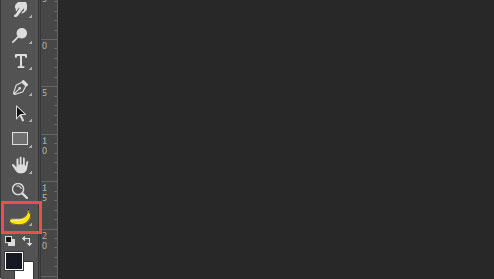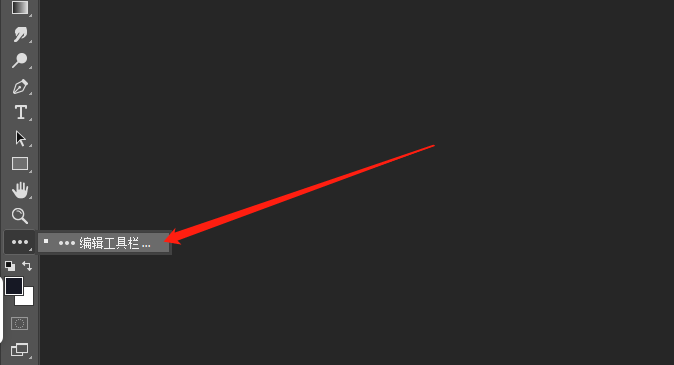PS工具栏怎么变出香蕉图标(ps自定义工具栏 香蕉)
来源: 最后更新:22-12-03 12:03:22
导读:PS工具栏怎么变出香蕉图标?在最近,很多人都在找PhotoShop的彩蛋,例如工具栏出现香蕉图标,那怎么将工具栏的香蕉图标菜单调出来呢,具体该怎么变出香蕉图标,
-
PS工具栏怎么变出香蕉图标?在最近,很多人都在找PhotoShop的彩蛋,例如工具栏出现香蕉图标,那怎么将工具栏的香蕉图标菜单调出来呢,具体该怎么变出香蕉图标,下面就和小编一起来看看吧!
1、以PhotoShop 2019为例,打开PhotoShop软件,随便打开一张图片进入,点击左下角的三个点工具;

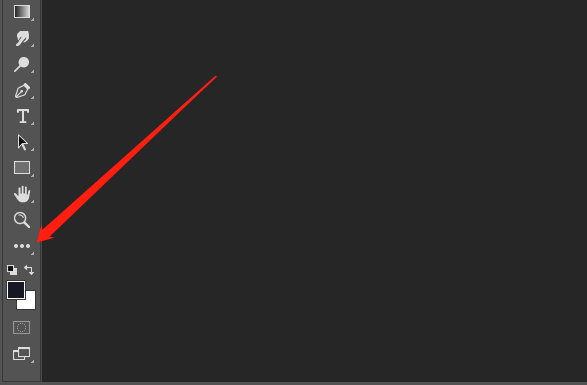
2、如果不显示,点击上方的【编辑】-【工具栏】;


3、然后在自定义工具栏窗口中,选中左下角的三个点按钮,按住【Shift】键不放,点击【完成】;
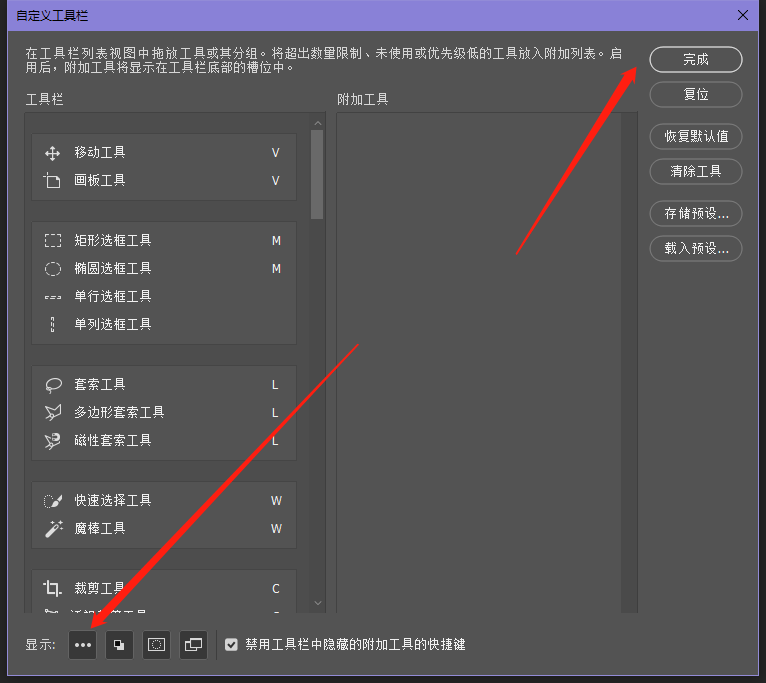

4、在左下角就会出现香蕉图标啦,点击会消失变成三个点按钮;
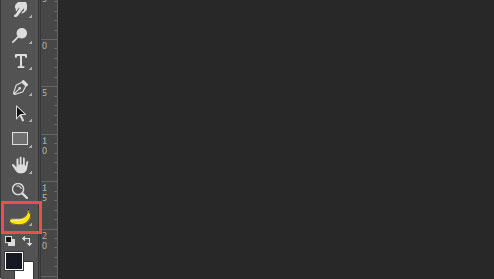
5、也可以长按左下角的三个点,选择【编辑工具栏】,再按住Shift键不松手,点击【完成】同样可以出现香蕉图标。
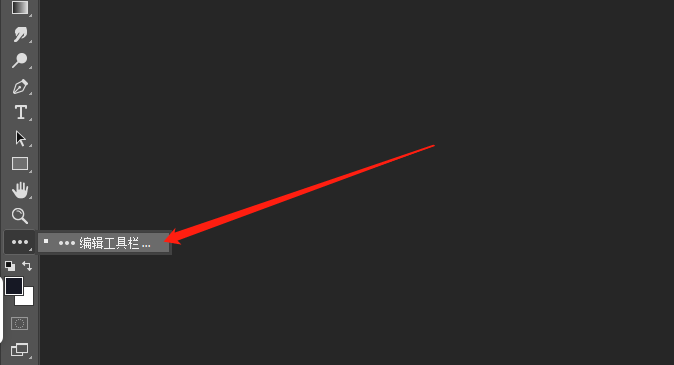
以上就是PS工具栏怎么变出香蕉图标的全部内容了,希望以上内容对您有所帮助!
免责声明:本文系转载,版权归原作者所有;旨在传递信息,其原创性以及文中陈述文字和内容未经本站证实。
帮同学化妆最高日入近千 帮朋友化妆帮同学化妆最高日入近千?浙江大二女生冲上热搜,彩妆,妆容,模特,王
2023吉林省紧缺急需职业工种目录政策解读 2024张杰上海演唱会启东直通车专线时间+票价 马龙谢幕,孙颖莎显示统治力,林诗栋紧追王楚钦,国乒新奥运周期竞争已启动 全世界都被吓了一跳 吓死全世界热门标签
热门文章
-
华为pockets怎么静音 25-02-21
-
华为mate50pro锁屏步数怎么开启(华为mate40pro锁屏步数怎么设置) 25-02-21
-
华为pockets怎么取消小艺建议(华为关闭小艺建议) 25-02-18
-
红米note12探索版支持双频GPS吗 miui12双频gps 25-02-14
-
红米note12探索版送耳机吗(红米note10送耳机吗) 25-02-14
-
苹果14plus怎么设置日历显示节假日(苹果14plus怎么设置日历显示节假日日期) 25-02-07
-
ios16怎么设置导航键 iphone13导航键怎么设置 25-02-04
-
和数字搭配的女孩名字 跟数字有关系的名字 24-10-07
-
灯笼花一年开几次花(灯笼花是一年生还是多年生) 24-10-07
-
冬桃苗品种(冬桃苗什么品种好) 24-10-07